AutoCAD 오토캐드 단면도 쉽게 그리기입니다.
오토캐드 프로그램은 정확한 수치와 함께 각종 부품 3D 제도 및 건축설계 등 다양하게 쓰이는 프로그램입니다.
여기서 오토캐드로 단면도를 보다 쉽게 그리는 방법에 대해 알아보겠습니다.
오토캐드(AutoCAD) 화면분할 : 뷰포트를 이용한 단면도 그리기
대학교 및 공고를 나왔다고 하면 단면도는 그려진 평면도를 기반으로 하여 보통 입면도 및 단면도를 그리게 되어있습니다.
오토캐드 기능 중의 화면분할 즉,"뷰포트"를 이용하여 화면을 2개로 분할하여 그리게 되면 보다 쉽고 빠르게 그리기가 가능합니다.

위의 그림은 평면도입니다. 이 평면도를 기반으로 하여 단면도를 그릴 것입니다.
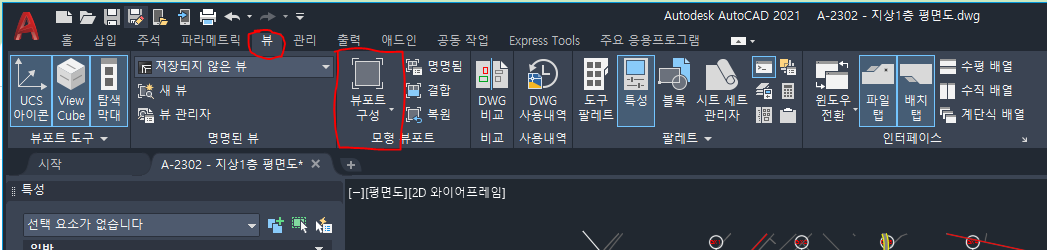
오토캐드 상단 메뉴의 "뷰(view)" 탭에서 뷰포트 구성으로 이동합니다.

뷰포트 구성의 ▼ 모양을 클릭하게 되면 위의 화면과 같이 여러 가지 화면분할이 가능한 예시의 형태가 나타납니다.
여기서 단면도를 그릴 때 필요한 화면분할은 "2. 수평"입니다.
2. 수평을 클릭합니다.
오토캐드 단면도 그리기 : 화면분할된 캐드모습

이렇게 동일한 캐드 화면에서 위, 아래로 나뉜 화면이 분할된 모습이 나타납니다.
현재 위의 화면에서 파란색 테두리가 현재 움직일 수 있는 화면입니다.
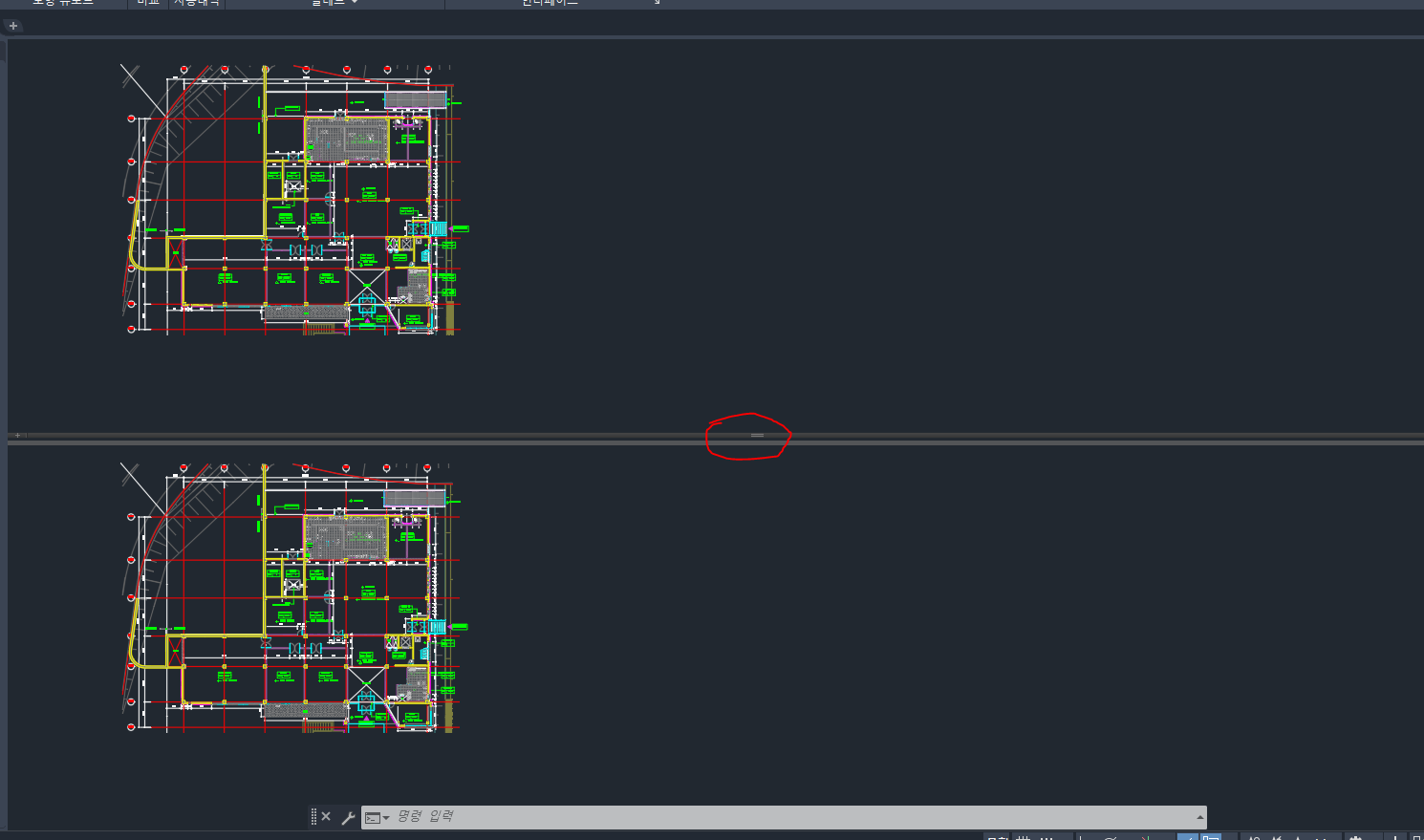
위의 사진의 가운데 빨간색 부분을 마우스로 클릭하게 되면 위, 아래의 화면 비율을 조정할 수 있습니다.
오토캐드(AutoCAD) 단면도 그리기 : "XL" 명령어를 활용한 단면도
그다음은 이제 단면도를 하나부터 그려야 합니다.
첫 번째로는 일단 중심선을 그려야겠죠?
이렇게 화면분할을 하지 않게 되면 화면을 이동하여 평면도 한번 보고 다시 단면도 그리는 귀찮고 시간이 오래 걸리게 때문에 이처럼 화면을 분할을 하는 것입니다.
명령어 "XL" 적극 활용
명령어 : XL 은 Xline으로 수평, 수직의 선을 리미트로 그리는 선을 뜻합니다.
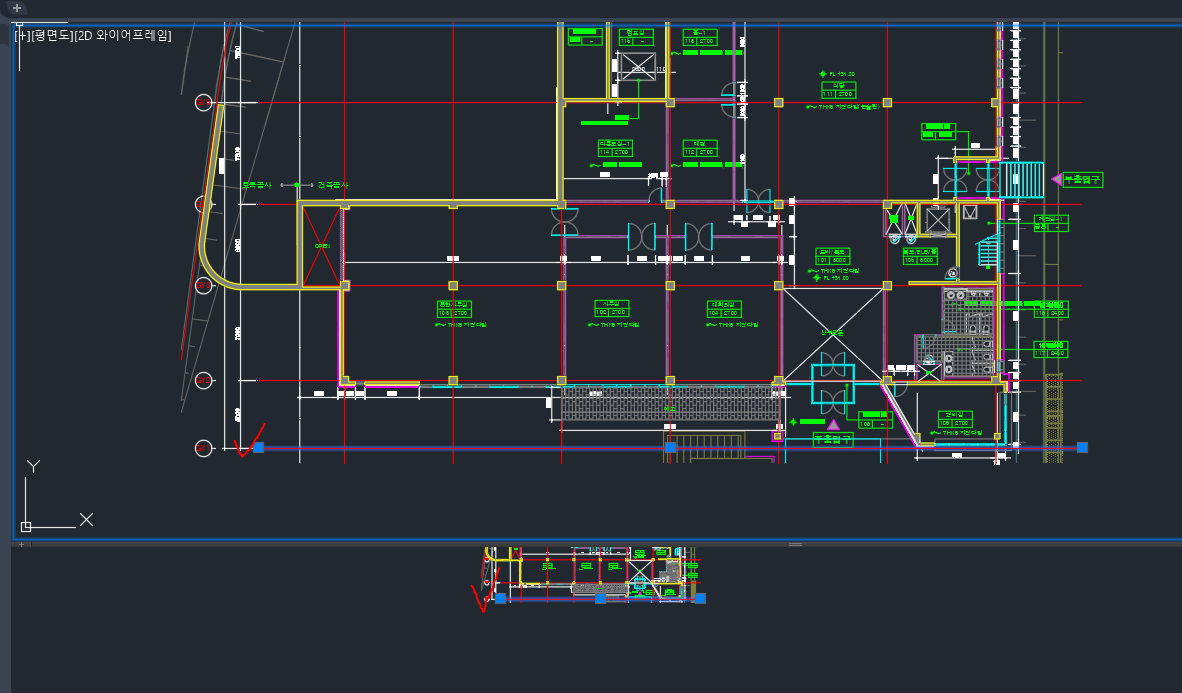
위의 화면분할한 화면에서 클릭할 경우 아래의 화면분할도 똑같은 평면도이기에
확대 및 축소를 하여서도 금방 비교가 가능합니다.
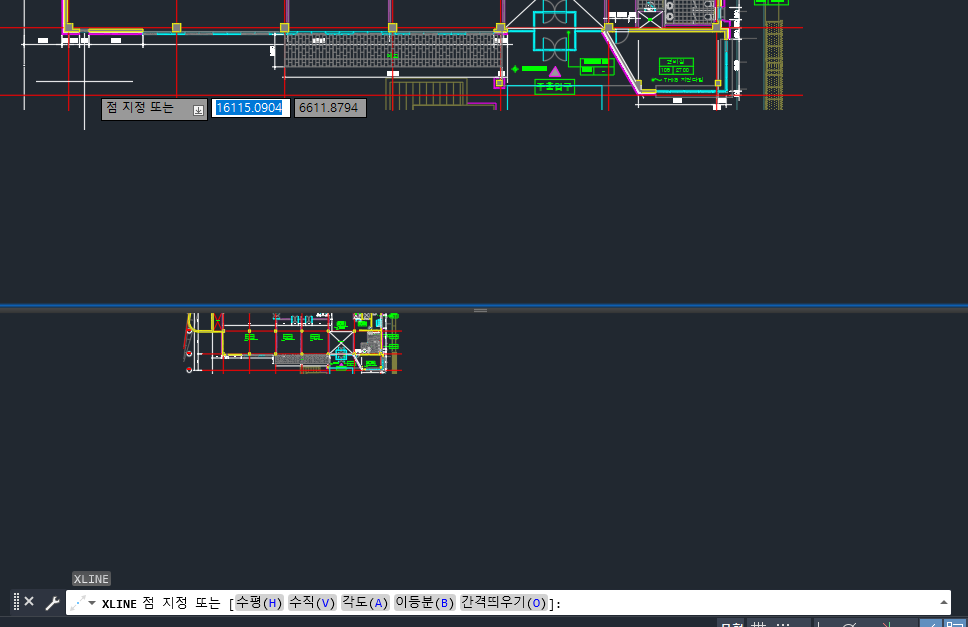
명령어 "XL"를 입력하게 되면 위의 명령어 화면에서 수평(H), 수직(V), 각도(A), 이등분(B), 간격 띄우기(O)에서 선택하는 화면이 나오게 됩니다.
여기서 우리는 단면도를 그릴 때 일단 "중심선"을 먼저 그려야 하기 때문에 수직(V)을 선택하여 표현합니다.
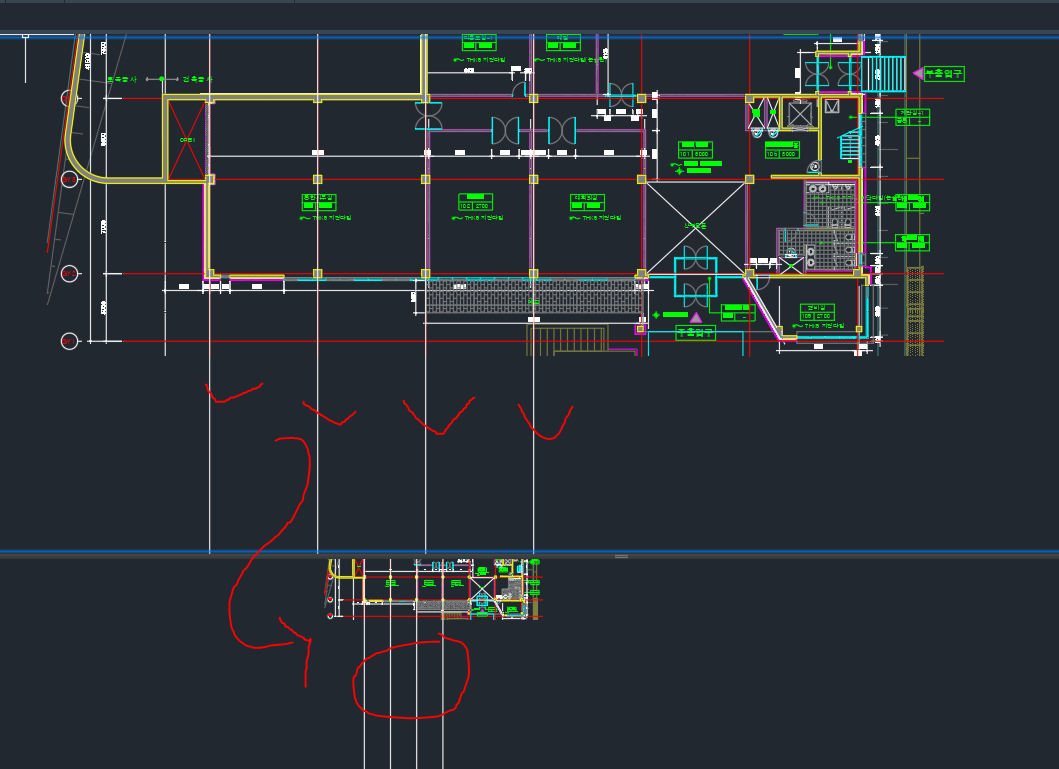
위의 화면에서 중심선을 기준으로 XL를 이용하여 중심선을 따라 그리게 되면 아래에 화면에도 똑같이 선이 그려지게 됩니다.
이렇게 화면분할을 이용하여 평면도를 보았다가 단면도를 그리려고 갔다가 하는 불편함과 오랜 시간을 훨씬 단축시킬 수 있습니다.
<건축 캐드 리습 다운로드>
[AUTOCAD] 오토캐드 문자 동일하게 변경하는 리습(TAS) 공유
[AUTOCAD] 오토캐드 램프(경사도) 계산, 구배, 기울기 구하는 리습
[AUTOCAD] 오토캐드 해치(HATCH) 뒤로 텍스트 앞으로 리습 공유
[AUTOCAD] 오토캐드 블록 이름 변경/ 선택한 객체만 블록변경/ 리습 공유
[AUTOCAD] 오토캐드 문자 위치변경 없이 정렬 속성 변경 리습 공유
[AUTOCAD] 오토캐드 리습 사용법(Lisp), Z값 0으로 만들어주는 리습(3 D2 D)
[AUTOCAD] 오토캐드 빠른 블록 만들기 리습 공유
[AUTOCAD] 오토캐드 블록 기준점 변경 리습 공유
<오토캐드 유용한 기능 >
[AUTOCAD] 오토캐드 기준점 복사(블록) 방법(원하는 위치 복사)
[AUTOCAD] 오토캐드 스케일 맞추기(축척, 비율 모를때 등)
[AUTOCAD] 캐드 OLE 이미지 넣기 (이미지 경로 없이 삽입하는 방법)
[AUTOCAD] 오토캐드 XREF(외부참조) 사용법 (결합, 경로 등)
[AUTOCAD] 오토캐드 배치 모형으로 변환하는 방법
[AUTOCAD] 오토캐드 2019-2022 한글 언어팩 다운로드 방법
[AUTOCAD] 오토캐드 2024 한글 언어팩 다운로드 공유
[AUTOCAD] 캐드파일 DWG/ PDF변환 및 내보내기 방법(FEAT.CTB)
[AUTOCAD] 오토캐드 EPS, 캐드 PNG 투명 저장하는 방법
[AUTOCAD] 캐드 도면작업 효율/캐드속성문자/ 블록속성설정 방법(ATTEDF, BATTMAN 명령어)
[AUTOCAD] 오토캐드 명령어 변경 및 추가 (경로위치)
[AUTOCAD] 캐드 트림(TRIM), 연장(EXTEND) 예전모드로 되돌리기
[AUTOCAD] 오토캐드 버전 낮추기/ 캐드를 설치 말고도 가능한 방법
[AUTOCAD] AUTOCAD/오토캐드 클래식 전환 설정 방법 공유
[AUTOCAD] 오토캐드 명령어 오류/ 명령어 인식 문제/ ESC 오류
'REVIT&CAD' 카테고리의 다른 글
| [AUTOCAD] 오토캐드 옵셋(OFFSET) 명령어 활용하기(다중 옵셋) (3) | 2024.06.20 |
|---|---|
| [AUTOCAD] 오토캐드 명령어, 단축키 변경 및 설정하는 방법 (0) | 2024.06.17 |
| [AUTOCAD] 오토캐드 더하기 빼기(사칙연산) 리습 공유 (0) | 2024.01.05 |
| [AUTOCAD] 오토캐드 스케일 맞추기(축척, 비율 모를때 등) (2) | 2023.12.04 |
| [AUTOCAD] 오토캐드 기준점 복사(블록) 방법(원하는 위치 복사) (0) | 2023.11.30 |